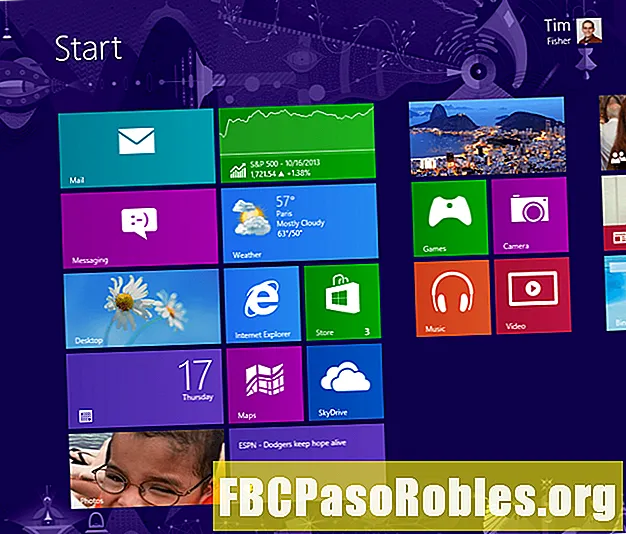Мазмун
- ITunes музыкасын шайкештештирип, iPad'иңизди музыка ойноткучка айландырыңыз
- Сиздин iPad туташтыруудан мурун
- Компьютериңизге iPad планшетиңизди сайыңыз
- Ырларды iPad менен автоматтык түрдө шайкештештирүү
- Музыканы iPad'ге кол менен өткөрүп бериңиз
- шарттары
ITunes музыкасын шайкештештирип, iPad'иңизди музыка ойноткучка айландырыңыз
IPad интернетте серептөө, колдонмолорду иштетүү жана кино көрүү үчүн курал, бирок бул мультимедиа шайманы санарип музыкалык ойноткуч болуп саналат.Apple планшети сиздин музыкалык коллекцияңызды ойнотуп, агымдагы музыка үчүн колдонмолорго мүмкүнчүлүк берген алдын-ала орнотулган музыка колдонмосу менен келет, бирок сиз музыканы компьютериңизден iPad'ке кантип көчүрө аласыз?
Эгер сиз iPadти музыка ойнотуу үчүн эч качан колдонбогон болсоңуз же аны кантип жасоо керектиги жөнүндө кененирээк маалымат алсаңыз, кантип үйрөнсөңүз, ушул кадам-кадам үйрөткүчтү колдонуңуз.
Бул көрсөтмөлөр бардык iOS моделдери үчүн тиешелүү жана iOS версиясы бар. Бирок, эгер сиз iTunesтин акыркы версиясын колдонбосоңуз, меню аттары жана скриншоттор түзмөгүңүздө көргөндөрдөн айырмаланып турушу мүмкүн.
Сиздин iPad туташтыруудан мурун
ITunes ырларын iPad'ге өткөрүп берүү процесси мүмкүн болушунча үзгүлтүксүз жүрүп жаткандыгына кепилдик берүү үчүн, iTunesтин акыркы нускасына ээ экендигиңизди текшериңиз. ITunes программасын жаңыртуу, адатта, тутумуңуз иштей баштаганда же iTunes иштеткенде автоматтык түрдө жүргүзүлөт, бирок сиз жаңыртууларды кол менен текшере аласыз.
Windows ичинде, iTunes аркылуу жаңыртууну текшериңиз Жардам меню. тандоо Жаңыртууларды текшериңиз.

Бул жерде iTunesти Macто кантип жаңыртуу керек:
-
Каалаган тиркеменин ичинен, тандаңыз алма экрандын жогорку сол бурчунда меню, андан кийин тандаңыз App Store.
Ошондой эле, App Store дүкөндөрүн Тиркемелер папкасынан же Доктон ача аласыз.

-
Колдонмо дүкөнү түздөн-түз жаңыртуулар бетине өтүшү керек. Эгер андай болбосо, тандаңыз өзгөрүүлөр экрандын жогору жагында.

-
ITunes'те жаңыртуулар бар-жогун көрүү үчүн тизмени карап чыгыңыз. Эгер ошондой болсо, тандаңыз өзгөртүү программаны бүткөндөн кийин кайра жүктөңүз.
Компьютериңизге iPad планшетиңизди сайыңыз
IPad iTunes менен шайкештештирилгенде, процесс бир гана жолу болот. Файлдарды шайкештештирүүнүн бул түрү iTunes сиздин iTunes китепканаңыздагы нерселерди чагылдыруу үчүн iPad'иңизди жаңыртат дегенди билдирет.
Компьютериңиздин музыка китепканасынан жок кылган ырлар да iPad'иңизден жоголот. Ошентип, эгерде сиздин iPad компьютериңизде болбогон ырларыңыздын сакталышын кааласаңыз, кол менен шайкештештирүү ыкмасын колдонуңуз.
Бул жерде iPad'ти компьютериңизге байлап, iTunes аркылуу көрүүгө болот.
-
Заряддоо кабелин колдонуп, компьютериңизге iPad туташтырыңыз.
-
ITunes автоматтык түрдө иштетилбесе, ачыңыз.
-
IPad'иңиздин жөндөөлөрүн ачуу үчүн iTunesтин жогору жагындагы мобилдик түзмөк сүрөтчөсүн тандаңыз.

Ырларды iPad менен автоматтык түрдө шайкештештирүү
Бул сиздин iPad'га ырларды өткөрүп берүүнүн демейки жана оңой ыкмасы.
-
тандоо музыка сол капталынан.

-
Танда Музыканы шайкештештирүү белгилөө кутучасы.

-
IPad'иңизге жүктөө үчүн компьютериңизден кайсы ырларды чечип алыңыз:
- тандоо Бүткүл музыка китепканасы бардык музыканы өткөрүп берүүнү автоматташтыруу.
- тандоо Тандалган ойнотмо тизмелер, сүрөтчүлөр, альбомдор жана жанрлар iPad'иңизге шайкештештирүү үчүн iTunes китепканасынын айрым бөлүктөрүн тандоо. Кайсы нерсени шайкештештирүүнү тандайсыз.
Сиз дагы тандай аласыз Видеолорду кошуңуз же Үн каттарын камтыйт ошол нерселерди шайкештештирүү.

-
тандоо колдонуу же синхрондоштуруу iTunes түбүндө ошол ырларды шайкештештирүү.

Музыканы iPad'ге кол менен өткөрүп бериңиз
ITunes аркылуу кайсы iPad ырларыңызды синхрондоштурууну башкаруу үчүн, демейки режимди кол менен өзгөртүңүз. Бул iTunes сиздин iPad туташтырылган замат музыканы автоматтык түрдө шайкештештирүүсүн токтотот.
-
тандоо Жыйынтык iTunesтин сол капталынан.

-
Оң панелди ылдый жылдырып, жана тандаңыз Музыканы жана видеолорду кол менен башкарыңыз белгиленип, андан соң тандаңыз колдонуу түбүндө.

-
тандоо кереги жок iTunes китепканасына кайтып келүү үчүн, андан кийин iPad'иңизге шайкештешкен ырларды тандаңыз. Сизден нерселерди көчүрө аласыз Albums эгер сиз бүтүндөй альбомдоруңузду iPad менен шайкештештирсеңиз же колдонсоңуз болот Songs көчүрүү үчүн жеке ырларды тандоо.
Бир эле учурда бир нече ырды же башка нерселерди тандаңыз Ctrl же буйрук ачкычы.

-
Ырларды сүйрөп сүйрөп, iPad'иңизге көчүрүп алыңыз түзмөктөр iTunesтин сол жагындагы аймак.

шарттары
- Ырлардын топторун көчүрүп алууну жеңилдетүү үчүн, iTunes ойнотмо тизмелеринде музыкаңызды уюштурсаңыз болот.
- Ырларды көчүрүүгө орун жетишсиз болсо, iPad'иңизде сактоочу орунду кантип үнөмдөөнү билип алыңыз.
- Агымдоо - бул iPad'тен iTunes колдонбостон жана диск мейкиндиги жөнүндө көп тынчсызданбай музыка угуунун бир жолу. IPad менен иштеген көптөгөн музыкалык агым колдонмолору бар.
- iTunes ырларды iPad'ке өткөрүп берүүнүн бирден-бир жолу эмес. Syncios сыяктуу үчүнчү жактын шайкештештирүү шаймандары дагы иштейт.
- Сиздин iPad'деги бардык ырлар менен iPad'иңизде ойнотмо тизмелерин түзө аласыз.